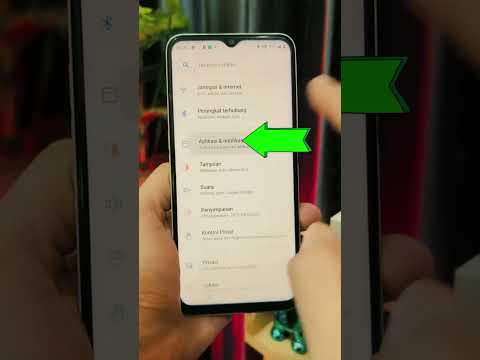Sekiranya anda sudah bosan dengan nada dering di iPhone anda dan tidak mahu membuatnya sendiri, terdapat banyak cara untuk memuat turun yang baru. Sekiranya anda menggunakan iPhone, anda boleh menggunakan iTunes Store, aplikasi percuma seperti Zedge, atau sebilangan besar laman web muat turun percuma. Pengguna iPhone bukan satu-satunya yang dapat menyesuaikan telefon mereka dengan nada dering-Zedge juga membuat aplikasi untuk Android, dan laman web muat turun nada dering berfungsi dengan baik di platform ini. Ketahui cara menggunakan laman muat turun iTunes, Zedge, dan nada dering untuk menyesuaikan iPhone dan peranti Android anda.
Langkah-langkah
Kaedah 1 dari 4: Laman Web Nada Dering Percuma

Langkah 1. Lawati laman muat turun nada dering percuma dan terkenal di penyemak imbas web anda
Mencari laman web yang sah untuk memuat turun nada dering percuma mungkin sukar, tetapi laman web seperti Tones7.com dan ToneTweet.com biasanya disyorkan di web.
- Sekiranya anda tidak pasti sama ada laman web mempunyai reputasi baik, cuba cari ulasan dalam talian terlebih dahulu. Cari nama laman web dan perkataan "review".
- Laman web muat turun nada dering berfungsi untuk Android dan iPhone.

Langkah 2. Cari di laman web untuk nada pilihan anda
Sebilangan besar laman muat turun nada dering percuma berfungsi dengan cara yang sama-anda akan melihat kotak carian di mana anda boleh memasukkan nama lagu / jenis suara dan senarai nada dering mengikut kategori atau populariti.

Langkah 3. Pilih nada yang ingin anda muat turun, kemudian ketuk "Muat turun"
Nama butang muat turun sebenar akan berbeza di seluruh laman web.
Apabila diminta untuk menyimpan fail, pilih lokasi yang akan anda ingat, seperti folder desktop atau muat turun anda

Langkah 4. Pindahkan nada dering ke telefon Android anda
Anda boleh melangkau langkah ini jika menggunakan iPhone.
- Leret dari bahagian atas Android. Sekiranya kad pertama mengatakan apa-apa selain "Transfer Files", ketuk, kemudian pilih "Transfer Files."
- Tekan ⊞ Win + E (atau lancarkan Finder jika anda menggunakan Mac), kemudian klik dua kali telefon anda dalam senarai peranti yang disambungkan.
- Tekan Ctrl + ⇧ Shift + N (Win) ⌘ Cmd + ⇧ Shift + N (Mac) untuk membuat folder baru yang disebut "Nada Dering", kemudian seret fail nada dering ke folder baru ini.

Langkah 5. Pindahkan nada dering ke iPhone anda
Mulakan dengan mengklik dua kali nada dering untuk melancarkannya di iTunes.
- Klik kanan nada dering di iTunes dan pilih "Buat versi AAC." Kemudian, klik kanan dan pilih "View in Finder" (Mac) atau "Show in Windows Explorer" (Win).
-
Klik kanan nada dering, kemudian pilih "Ganti nama." Padamkan pelanjutan fail (
.m4a
dan gantikannya dengan
.m4r
- Pilih nada dering di iTunes dan tekan Del. Kemudian, seret fail baru yang diakhiri dengan.m4r ke pustaka iTunes.
- Pilih iPhone anda di bahagian atas tetingkap, kemudian klik "Nada."
- Letakkan tanda di mana tertulis "Nada Sinkronisasi", kemudian klik "Segerakkan."

Langkah 6. Tetapkan nada dering baru anda sebagai pendering lalai untuk telefon anda
- Android: Lancarkan aplikasi Tetapan, lalu pilih "Suara dan pemberitahuan". Ketik "Nada dering telefon", kemudian pilih telefon anda dari senarai.
- iPhone: Buka Aplikasi Tetapan dan pilih "Bunyi". Ketuk "Nada Dering", kemudian pilih nada dering yang baru anda selaraskan.
Kaedah 2 dari 4: Kedai iTunes di iPhone anda

Langkah 1. Buka aplikasi iTunes Store
Cara termudah untuk memuat turun nada dering baru ke iPhone anda adalah dengan menggunakan iTunes Store.

Langkah 2. Ketuk "Lagi" (…), kemudian pilih "Nada
”

Langkah 3. Pilih "Charts" atau "Featured" untuk melihat nada dering yang tersedia
Sekiranya anda tidak menemui apa yang anda cari, ketuk ikon "Cari" di bahagian bawah skrin, kemudian ketik carian anda.

Langkah 4. Ketuk harga di sebelah nada dering yang ingin anda muat turun
Anda mungkin diminta memasukkan kata laluan anda untuk meneruskan muat turun.

Langkah 5. Ketik "OK" untuk memuat turun nada dering
Nada akan disimpan ke telefon anda.

Langkah 6. Lancarkan aplikasi "Tetapan", kemudian pilih "Bunyi"
Setelah memuat turun nada dering baru, anda boleh menetapkannya sebagai pendering lalai anda dalam aplikasi Tetapan.

Langkah 7. Ketik "Nada Dering", kemudian pilih nada dering yang baru anda selaraskan
Pada masa berikutnya seseorang memanggil iPhone anda, anda akan mendengar nada dering baru anda.
Kaedah 3 dari 4: Zedge untuk iPhone

Langkah 1. Lancarkan App Store pada iPhone anda
Zedge adalah aplikasi yang membolehkan anda memuat turun nada dering tanpa had tanpa sebarang kos. Menggunakan aplikasi untuk mencari nada dering cukup mudah, tetapi ada beberapa langkah tambahan yang perlu anda lakukan untuk menyegerakkannya ke lokasi yang sesuai.

Langkah 2. Ketuk ikon "Cari", kemudian ketik "Zedge"
Apabila anda melihat "Zedge" muncul dalam hasil carian, pilih.

Langkah 3. Ketuk "Dapatkan" untuk memasang Zedge
Aplikasi ini kini akan dipasang ke iPhone anda.

Langkah 4. Lancarkan aplikasi Zedge pada iPhone anda

Langkah 5. Ketuk menu ≡, kemudian pilih "Nada Dering"
Anda akan melihat pilihan seperti "Kategori", "Unggulan" dan "Popular" yang menganjurkan berbagai nada.
Sekiranya anda ingin mencari nada atau lagu tertentu dan bukannya melihat kategori, ketik ikon kaca pembesar, kemudian masukkan carian anda

Langkah 6. Ketuk "Simpan Nada Dering" untuk memulakan muat turun

Langkah 7. Sambungkan iPhone anda ke komputer Mac atau Windows yang telah dipasang iTunes
Gunakan kabel yang disertakan dengan telefon anda atau pengganti yang sesuai. Sekiranya iTunes tidak dilancarkan secara automatik setelah telefon dipasang, anda harus membuka iTunes secara manual.

Langkah 8. Pilih iPhone anda, kemudian pilih "Aplikasi"
Anda harus mencari iPhone anda di sudut kiri atas skrin.

Langkah 9. Pilih "Zedge" dari kawasan "File Sharing"
Anda akan melihat nada dering yang disimpan di sebelah kanan skrin. Sekiranya anda memuat turun lebih daripada satu nada dering, semuanya akan muncul di sini.

Langkah 10. Klik menu iTunes di sudut kiri atas tetingkap, kemudian pilih "Tambahkan fail ke perpustakaan"

Langkah 11. Pilih nada dering, kemudian klik "Buka"
Sekiranya anda mempunyai lebih daripada satu nada, letakkan tanda semak ke dalam nada yang anda mahu segerakkan.

Langkah 12. Klik pada menu "Nada" di panel kiri, kemudian periksa "Sinkronkan Nada" di sebelah kanan

Langkah 13. Klik "Terapkan"
Proses penyegerakan akan bermula. Sebaik sahaja anda mendengar lonceng, penyegerakan selesai.

Langkah 14. Buka aplikasi "Tetapan" pada iPhone anda, kemudian pilih "Bunyi"

Langkah 15. Ketik "Nada Dering", kemudian pilih nada dering yang baru anda selaraskan
Nada dering yang anda muat turun dari Zedge kini menjadi nada dering lalai anda.
Kaedah 4 dari 4: Zedge untuk Android

Langkah 1. Ketuk ikon "Play Store" di skrin utama anda
Zedge adalah aplikasi nada dering yang popular untuk Android dan iPhone yang tidak memerlukan langganan.

Langkah 2. Cari di Play Store untuk "Zedge," kemudian pilih "Zedge" dari hasil carian

Langkah 3. Ketuk "Pasang" untuk memulakan pemasangan
Setelah pemasangan selesai, butang "Pasang" akan berubah menjadi butang "Buka".

Langkah 4. Buka Zedge dan ketuk "Nada Dering" untuk melihat nada yang tersedia
Anda akan melihat pilihan seperti "Kategori", "Unggulan" dan "Popular" yang menganjurkan berbagai nada.
Sekiranya anda ingin mencari nada atau lagu tertentu dan bukannya melihat kategori, ketik ikon kaca pembesar, kemudian masukkan carian anda

Langkah 5. Pilih nada, kemudian ketuk butang "Main" untuk mendengar pratonton
Sekiranya anda tidak menyukai nada, ketik butang kembali dan terus menyemak imbas.

Langkah 6. Ketik ikon anak panah yang menunjuk ke bawah untuk memuat turun nada dering
Bergantung pada versi Android anda, anda mungkin diminta untuk mengizinkan Zedge menyimpan fail. Ketuk "Setujui" atau "OK", jika demikian.

Langkah 7. Pilih pilihan anda dari senarai pilihan suara
Anda akan melihat "Nada Dering", "Pemberitahuan", "Hubungi", dan "Penggera." Mengetuk salah satu daripada pilihan tersebut akan mengirim nada yang anda muat turun sebagai pilihan lalai.
- Mengetuk "Kenalan" akan meminta Anda memilih kontak tertentu untuk dikonfigurasi nada dering.
- Pilih "Pemberitahuan" untuk menetapkan nada Anda untuk acara pemberitahuan, seperti e-mel masuk dan pesan teks.
Petua
- Nada dering boleh menjadi gambaran keperibadian anda-berfikir dua kali sebelum memuat turun nada dering dengan bahasa atau suara yang jelas.
- Jangan sekali-kali memuat turun fail dari laman web atau aplikasi yang tidak anda percayai.